
Muy buenas a todos, minecraftianos de la red. Ya estamos aquí una semana más para hablar de nuestro cuadriculado mundo personal. Hoy os hablaremos de una novedad que ya apareció en la versión 1.6 de Minecraft, pero que actualmente ha recibido una mejora considerable. Hablamos del lanzador del juego, algo que antes tan solo servía para ejecutar Minecraft y ahora nos permite hasta gestionar las diferentes cuentas o copias que tengamos de este.
Antes de comenzar a describir el nuevo lanzador (o launcher), tenemos que hablar acerca de la opción que nos da Mojang de unificar toda nuestras cuentas que tengamos abiertas con ellos. Por ejemplo, podemos tener una cuenta para su blog, y otra para diferentes versiones de Minecraft, por si hemos comprado varias copias del juego. Ahora, si es nuestro caso, podemos unificar todo eso con una sola dirección de correo y una contraseña, pudiendo gestionar desde la página de Mojang el número de copias de los juegos, la plataforma en la que lo hemos instalado y si queremos que nos informen de las novedades que van apareciendo. Como veis, algo muy completo.
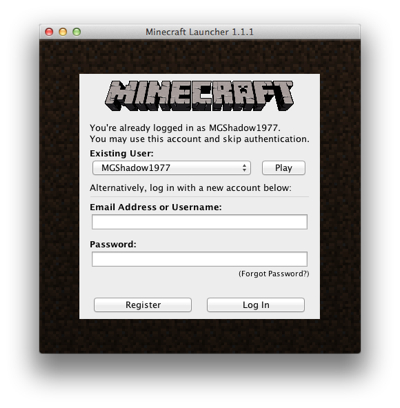 Y ahora pasamos al lanzador. La primera pantalla que aparece cuando lo iniciamos por primera vez es la que nos permite usar nuestro nombre de usuario o cuenta de Mojang para crear el primer perfil del juego. Una novedad importante de este nuevo lanzador es que nos permite gestionar diferentes cuentas de usuario, por si somos varios los que usamos el mismo Minecraft para jugar. Una vez que hemos puesto nuestro datos, tan solo tenemos que darle a Play, tal como vemos en la imagen.
Y ahora pasamos al lanzador. La primera pantalla que aparece cuando lo iniciamos por primera vez es la que nos permite usar nuestro nombre de usuario o cuenta de Mojang para crear el primer perfil del juego. Una novedad importante de este nuevo lanzador es que nos permite gestionar diferentes cuentas de usuario, por si somos varios los que usamos el mismo Minecraft para jugar. Una vez que hemos puesto nuestro datos, tan solo tenemos que darle a Play, tal como vemos en la imagen.
Cuando hacemos esto, pasamos al lanzador propiamente dicho, en el que podemos iniciar el juego o configurar cada una de las copias que hemos instalado. Como sabrás, desde que salió el nuevo lanzador, podemos descargar diferentes versiones de Minecraft y jugar a ellas desde el mismo lanzador, sin tener que cambiar de carpeta ni nada por el estilo. Es tan fácil como pulsar donde nos dice New Profile, y poner los datos que se nos solicitan, pulsando después en Save Profile. ¿Qué datos son estos?
- Game Directory: Es donde se instalará la copia de Minecraft que queramos descargar.
- Enable experimental development versions (“snapshots”): nos habilitará la opción de descargar las versiones de evaluación o snapshots.
- Use versión: nos permite elegir la versión que queremos descargar, desde la 1.5.1 hasta la 1.6.2. si hemos seleccionado la casilla anterior, también podremos descargar las snapshot correspondientes.
- Resolution: como su nombre indica, podemos escribir la resolución que queremos que tenga la ventana de juego.
- Automatically ask Mojang for assistance with fixing crashes: si tenemos algún cuelgue inesperado, Mojang lo sabrá e intentará solucionarlo… o no.
- Launcher Visibility: esta nueva opción nos permite esconder el lanzador mientras jugamos y volver a abrirlo al acabar, cerrar el lanzador permanentemente cuando empieza el juego o lo deja permanentemente abierto.
- Executable: Esta opción nos permite indicar donde está situado el ejecutable del juego, por si lo hemos cambiado de sitio.
- JVM Arguments: nos permite modificar los argumentos de la máquina virtual Java, asignándole, por ejemplo, más RAM para que el juego vaya más fluido
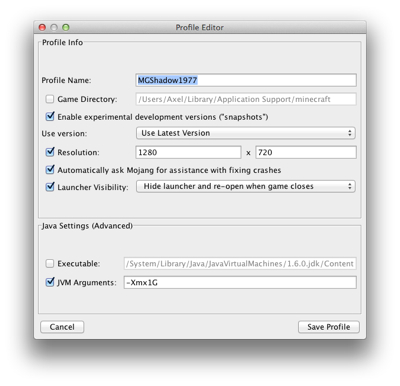 Como vemos, tenemos bastantes opciones, lo que nos permite configurar de mejor manera el juego. Con este nuevo lanzador, como vimos el artículo pasado, es más sencillo poder tener diferentes copias de Minecraft, por ejemplo, para tener una con mods, otra sin ellos, otra con la última versión oficial y otra con las diferentes sanpshots que van saliendo. Esta manera más simple nos evita el tener que ir cambiando la carpeta de Miencraft por otras que tengamos modificadas. Algo a tener en cuenta, es que, no importa en que Profile estemos, podremos tener acceso a todos los juegos que tengamos guardados, por lo que tenemos que tener cuidado de no entrar desde un perfil a un juego guardado con otro perfil, porque podemos armar un verdadero estropicio.
Como vemos, tenemos bastantes opciones, lo que nos permite configurar de mejor manera el juego. Con este nuevo lanzador, como vimos el artículo pasado, es más sencillo poder tener diferentes copias de Minecraft, por ejemplo, para tener una con mods, otra sin ellos, otra con la última versión oficial y otra con las diferentes sanpshots que van saliendo. Esta manera más simple nos evita el tener que ir cambiando la carpeta de Miencraft por otras que tengamos modificadas. Algo a tener en cuenta, es que, no importa en que Profile estemos, podremos tener acceso a todos los juegos que tengamos guardados, por lo que tenemos que tener cuidado de no entrar desde un perfil a un juego guardado con otro perfil, porque podemos armar un verdadero estropicio.
Y esto es todo por esta semana. Ya sabéis que si tenéis cualquier dudad, problema o comentario, tan solo teneos que decirlo en los comentarios del artículo y haremos lo posible por responderlo lo antes posible. mientras no es así, recordad que debéis seguir picando, recolectando y sobreviviendo. Nos vemos la semana que viene.


SWEET! Acabo de recibir un código de tarjeta libre de Minecraft en http://minecraftcode.me/